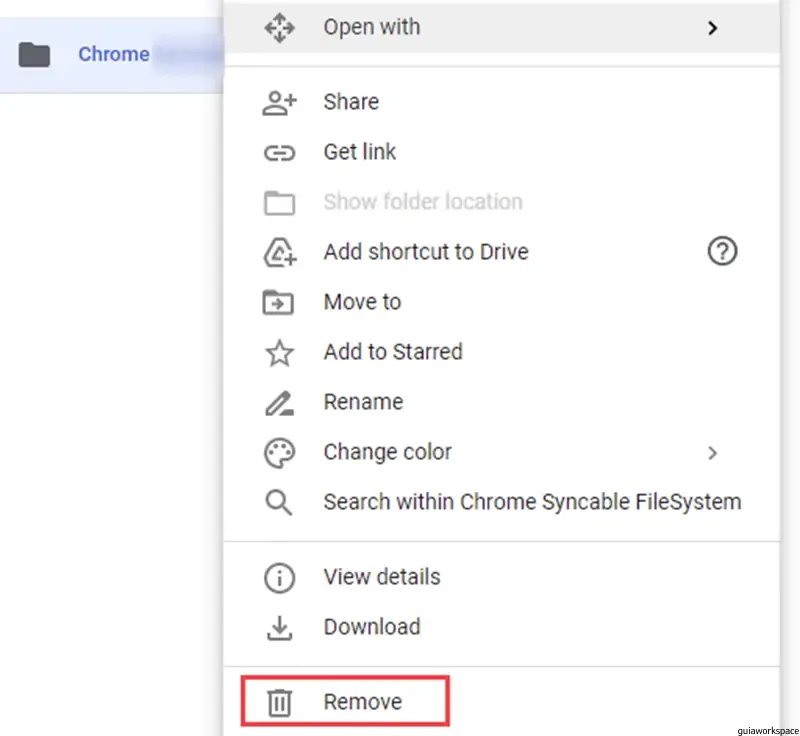Si no lo sabías, Google Drive asociado a tus correos electrónicos viene con espacio de almacenamiento limitado. Una vez que agote el almacenamiento disponible, puede considerar comprar más almacenamiento o puede que tenga que seguir adelante y cambiar a una nueva cuenta de Gmail para acomodar más archivos y multimedia.
Los archivos huérfanos en Google Drive son los villanos subestimados a los que muchos de nosotros no prestamos mucha atención y de alguna manera logran ocupar mucho más espacio en Google Drive de lo que normalmente anticipamos. Aquí es donde debes hacerte cargo de las cosas y eliminar estos archivos para liberar más espacio.
Esta guía analiza los pasos simples que debe seguir para eliminar los archivos huérfanos no deseados en su Google Drive y obtener más espacio para acomodar los archivos y documentos necesarios en su lugar.
Pasos para eliminar archivos huérfanos que ocupan espacio en Google Drive:
- Abra y navegue hasta Google Drive:
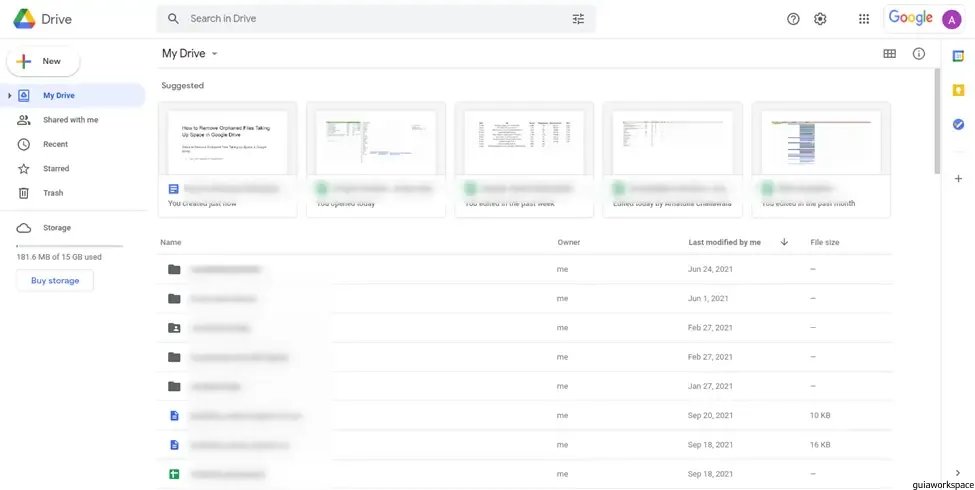
- Ahora, en el cuadro de búsqueda escriba Ahora, escriba es:propietario no organizado:yo en la barra de búsqueda y presione Enter.:

- A continuación, verá una lista de archivos huérfanos. Haga clic derecho o mantenga presionado cualquiera de los archivos y seleccione “Eliminar” en el menú. Haga esto para todos los archivos: